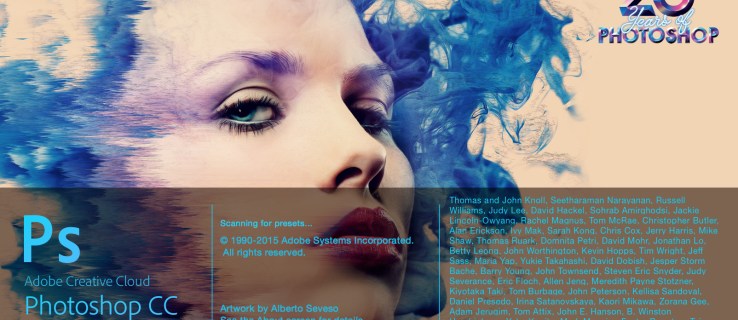
Användargränssnitt
På tal om skärmstöd, HiDPI är här. Adobe var en av de första mjukvarutillverkarna som tillkännagav stöd för Retina-skärmar när Mac-datorer fick dem, men en ojämn utrullning av appportföljen gjorde att vissa användare inte blev imponerade. Windows-motsvarigheten förhandsvisades i CC 2014 och är nu officiell.
Alla kommer inte att vara nöjda med den begränsade graden av kontroll över gränssnittet och skalningen av konstverk, men detta är inte unikt för Adobe; även om vi nu har skärmar som är tillräckligt skarpa för att sluta oroa oss för enskilda pixlar, är användargränssnitt fortfarande utformade som om enskilda pixlar verkligen betyder något. Jag återkommer till detta om en stund.
Den största förändringen av hur åtminstone vissa människor kommer att arbeta i Photoshop CC 2015 är att du nu kan ha flera ritytor i ett dokument. Det säljs som ett hjälpmedel för multiplattformsgrafik för responsiv webbdesign och appar, men kan också fungera bra för varumärkesbyggande och paketering. Du väljer alternativet Artboard som en dokumenttyp och lägger sedan till fler ritytor, inom ett enda oändligt plan, med hjälp av ett Artboard-verktyg.
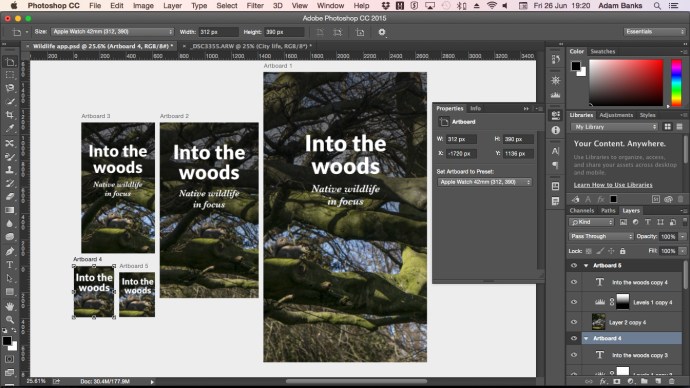
Det här påminner om Illustrator och InDesign: du ritar en rektangel ungefär där du vill ha den, justerar sedan storleken numeriskt eller väljer från ett överflödigt urval av förinställningar för populära enhetsskärmar och ikonformat. Lager | Nytt | Artboard gör samma sak utan att behöva dra rektanglar, men den placerar den nya ritytan överst på den sista – den plats du definitivt inte vill ha den.
Konsttavlor kunde fungera bättre. Den första innehåller ett standardlager, men efterföljande ritytor gör det inte, så om du försöker lägga till något till din nya rityta innebär det att du får en varning. Affinity Photo, Serifs kommande rivaliserande bildredigerare, gör en poäng med att gissa vad du försöker göra och göra det (du kan alltid ångra), snarare än att dyka upp kverulära varningar. Jag föredrar dess sätt att göra saker på.
Ritytor visas i teckningsfönstret som vita rektanglar på ett grått skrivbord och i paletten Lager som ett slags superlager. Dra ett objekt till en rityta och det är indraget under det i listan, så att det beskärs av det. Du kan flytta om den med verktyget Flytta, men om den är större än ritytan och markören hamnar över en annan rityta flyttas objektet till den ritytan istället. Det kommer att ta lite tid att vänja sig vid.
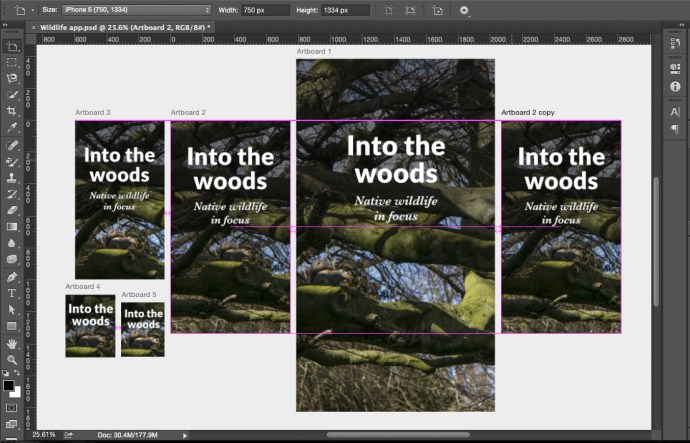
För att flytta en rityta använder du ritytan, men du måste först välja ritytan. Inte ett lager i ritytan, förstår du – det går inte. Faktum är att Photoshop är så fast besluten att inte automatiskt välja ritytan du klickade på med ritytan att om du håller ned kommando för att anropa Auto-Select, eller har Auto-Select bockad för verktyget Flytta, bryter det ritytans förmåga att flytta rittavlor överhuvudtaget. Detta är en ganska uppenbar bugg.
Smarta guider och knäppning (om aktiverat) hjälper dig att justera dina ritytor snyggt, vilket är en fin touch. Det här har ingen inverkan på ditt färdiga arbete, men kom igen, vi är inga djur.




















